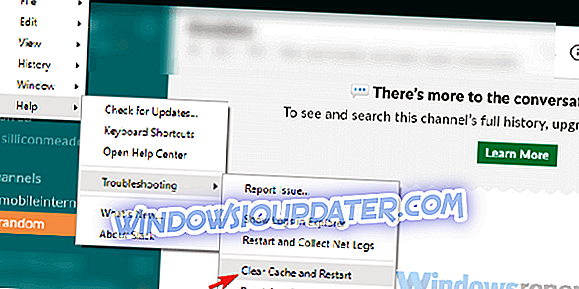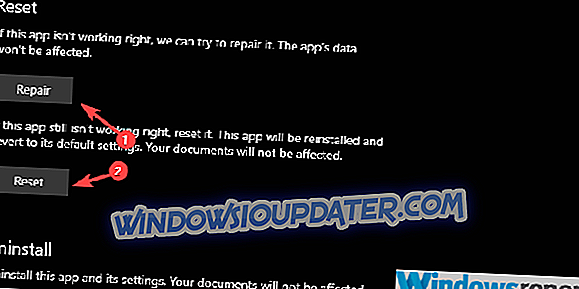Слацк је вероватно најпопуларнији алат за организацију тимова. Обиље могућности и свеукупна употребљивост пружају корисницима одличан алат за радни простор. Иако су проблеми прилично оскудни, корисници ће с времена на вријеме наићи на неколико њих. Једна посебна грешка на коју смо наишли је грешка " Слацк цоулд нот сенд тхис мессаге ".
Очигледно, појављује се када корисник покуша да пошаље поруку и када се заустави. У наставку смо вам дали пет могућих рјешења. Размислите о томе да их испробате и да нам кажете да ли су вам помогли.
Како поправити "Слацк не може послати ову поруку" Слацк грешка у неколико једноставних корака
- Проверите да ли су сервери покренути
- Проверите интернет везу
- Обришите кеш апликације и поново покрените
- Омогућите Слацк у Виндовс заштитном зиду
- Поново инсталирајте апликацију
Решење 1 - Проверите да ли су сервери покренути
Иако је наш први фокус обично на појединачним случајевима, услуга као што је Слацк повремено има општа питања, што мучи мноштво корисника. Да бисте проверили да ли је ово случај и идентификовали могући проблем са сервером, потребно је да пређете на веб локацију Слацк Статус. Тамо можете наћи да ли је проблем на вашој страни или нешто што смета другима.
Идите на Слацк Статус, да бисте сазнали који је случај. Одељак „Поруке“ треба да вам пружи довољно увида у грешку „Слацк нот сенд тхис мессаге“ коју добијате.
Решење 2 - Проверите интернет везу
Побринути се да користите стабилну везу је још једна ствар о којој морате бринути. Ово је, наравно, једноставно одредити и прилично једноставно за рјешавање проблема. Штавише, најбољи начин за почетак када је у питању Слацк рјешавање проблема је службени алат за тестирање везе.
Овај алат провјерава вашу везу са Слацком и пружа вам драгоцјен увид. Само се пријавите и покрените тест.
Након што сте се ухватили у коштац са могућим проблемима, можете покушати са овим корацима да бисте решили проблем са везом:
- Обришите кеш прегледача (за клијента на вебу).
- Поново покрените рутер.
- Покушајте са ожиченом везом.
- Привремено онемогућите ВПН или Проки.
Решење 3 - Обришите кеш апликације и поново покрените
Ако пређемо преко уобичајених проблема са везом, следећа станица је сама апликација. Праћени кеш можда је разлог за све врсте грешака. Сада, не можемо са сигурношћу рећи да ли је то случај са грешком "Слацк не може да пошаље ову поруку", али неће вас коштати ништа да избришете кеш из Слацк-а.
На основу апликације коју користите (стандардна или УВП верзија), можете да ресетујете кеш следећи ове кораке:
- Опен Слацк .
- Кликните на мени хамбургера у горњем левом углу и изаберите Хелп> Троублесхоотинг> Цлеар цацхе и Рестарт .
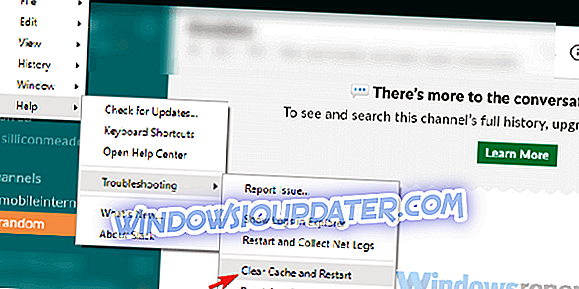
- Можете поновити акцију и обрисати податке апликације.
Слацк УВП из Мицрософт продавнице
- Отвори Старт.
- Кликните десним тастером миша на апликацију Слацк и изаберите Море> Апп сеттингс из контекстуалног менија.
- Пробајте прво са Поправком и, ако не ради, идите на опцију Ресет .
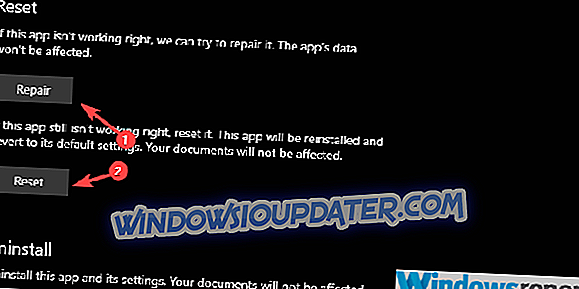
Решење 4 - Дозволите Слацк у Виндовс заштитном зиду
Да би било које апликације које зависе од везе успешно функционисале, мораћете да их дозволите кроз Виндовс заштитни зид. Слацк није изузетак. Ово се обично ради аутоматски, све док инсталирате клијента или апликацију Мицрософт Сторе. Међутим, то може да се промени и требаће нам да потврдите да је Слацк способан да комуницира путем јавних и приватних мрежа.
С тим речима, ево како да га проверите и извршите потребне измене:
- У траци за претрагу оперативног система Виндовс откуцајте Фиревалл (Заштитни зид) и отворите ставку Аллов апп (Дозволи апликацији) кроз Виндовс заштитни зид .
- Кликните на " Цханге сеттингс ".
- Дозволите Слацк-у да слободно комуницира означавањем оба поља .
- Потврдите промене и поново покрените рачунар.
- Покрените Слацк и потражите промјене.
Поред тога, ако покренете антималваре софтвер треће стране са уграђеним заштитним зидом, предлажемо и Белу листу Слацк.
Решење 5 - Поново инсталирајте апликацију
Коначно, ако се грешка „Слацк цоулд нот сенд тхис мессаге“ („Слацк цоулд нот сенд тхис мессаге“) не понови, покушајте поново да инсталирате апликацију. Поред тога, размислите о употреби алтернатива за сада, без обзира да ли је то веб апликација, УВП, или стандардна десктоп апликација.
С тим речима, можемо закључити овај чланак. Не заборавите да нам кажете у одељку за коментаре испод о алтернативним решењима за која сте упознати или постављате питања. Ми очекујемо да чујемо од вас.